当前位置:首页 > 使用Chrome浏览器加速网页加载的五个方法
使用Chrome浏览器加速网页加载的五个方法
来源:
谷歌浏览器官网
时间:2025-05-17
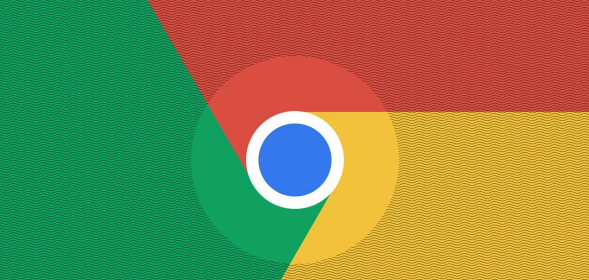
1. 清理缓存和Cookie:点击Chrome浏览器右上角的三个点,选择“更多工具”,然后点击“清除浏览数据”。在弹出的窗口中,选择要清除的数据类型(包括浏览历史记录、缓存图像和文件、Cookie和其他网站数据等),以及清除数据的时间范围(可以选择全部时段)。点击“清除数据”按钮,以清除可能存在的过期或不必要的缓存和Cookie,减少网页加载时需要重新获取的数据量,从而加快加载速度。
2. 启用压缩技术:在Chrome浏览器中,部分网站可能支持通过特定设置来启用压缩。可尝试在浏览器地址栏输入“chrome://flags/”,搜索“compression”相关选项,若找到相关实验性功能并启用,能使浏览器在加载网页时对传输的数据进行压缩,减小数据大小,进而提高加载速度。不过需注意,并非所有网站都支持此功能,且启用后若出现兼容性问题可随时关闭。
3. 优化硬件加速设置:点击右上角的三个点,选择“设置”。在设置页面中,找到“系统”部分,确保“使用硬件加速模式(如果可用)”选项处于开启状态。硬件加速可利用计算机的GPU等硬件资源来分担浏览器的图形渲染等工作,减轻CPU负担,加快网页的渲染和加载速度。但在某些老旧或特殊配置的电脑上,若出现显示异常等问题,可考虑关闭该选项。
4. 管理扩展程序:点击右上角的三个点,选择“更多工具”,然后点击“扩展程序”。在扩展程序页面中,逐一查看已安装的扩展程序,只保留必要的权限。对于不需要的权限,点击扩展程序对应的“详情”按钮,取消勾选不必要的权限选项,以减少潜在的安全风险。例如,某些扩展程序可能请求访问所有网页的权限,但实际上并不需要,可以将其权限限制为仅在特定网站或页面上运行。
5. 设置网络代理(特定情况):若所处的网络环境存在访问限制或网络拥堵等问题,可尝试设置网络代理来改善网页加载速度。点击Chrome浏览器右上角的三个点,选择“设置”,在设置页面中找到“高级”选项并展开,点击“打开计算机的代理设置”。根据所使用的网络类型(如局域网、宽带等),在对应的网络设置中配置合适的代理服务器地址和端口号。不过需要注意的是,设置代理需确保代理服务器的合法性和安全性,且不同的网络环境可能需要不同的代理配置,若不熟悉相关设置,建议咨询网络管理员。
